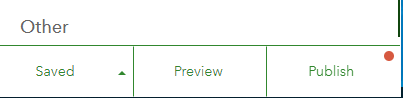Instrução
Modificar os valores de nome do banco de dados em uma camada de feição de pesquisa do site ArcGIS Survery123
Resumo
Quando um usuário exporta os resultados da pesquisa da guia Dados do site ArcGIS Survey123 como um arquivo CSV, arquivo Excel ou arquivo geodatabase, os valores do nome do banco de dados são exibidos na tabela em vez de nos rótulos especificados pelo usuário. Isto foi projetado.

Os valores de nome seguem a sintaxe dos valores de nome do banco de dados no ArcGIS Online; espaços em branco e caracteres especiais não são permitidos. Por padrão, o texto dos valores de nome é definido em minúsculas. Às vezes, é necessário modificar os valores de nome armazenados antes de publicar o formulário de pesquisa. Este artigo fornece as etapas para modificar os valores de nome usando as configurações de Modificar Esquema no site ArcGIS Survey123 antes de publicar o formulário de pesquisa.
Procedimento
Nota: Os valores de nome só podem ser modificados na visualização do esquema da camada de feição da pesquisa no ArcGIS Survey123 antes de publicar uma pesquisa pela primeira vez. Depois de publicadas, alterações em perguntas existentes não são permitidas.
- Vá até https://survey123.arcgis.com/ para iniciar o site do ArcGIS Survey123.
- Crie uma nova pesquisa ou modifique um formulário de pesquisa existente. Consulte ArcGIS Survey123: Visita guiada para mais informações.
- Adicione uma pergunta da pesquisa com opções. Salvar a pesquisa.
Nota: Se alterações válidas são feitas em um formulário de pesquisa existente, um ponto vermelho é exibido no canto superior direito de Publicar.
- Edite os valores de nome da lista de opções no esquema de pesquisa.
Nota: A coluna Nome exibe os valores de nome do banco de dados armazenados. Um ícone de lápis é exibido ao passar o mouse sobre um valor de nome se ele puder ser modificado para uma pergunta de pesquisa baseada em escolha.
- No painel Publicar Pesquisa, clique em Modificar esquema.
- Edite os valores do nome. Espaços em branco e caracteres especiais como ;-/$.() não são permitidos.
- Clique em Publicar.
- Colete os resultados da pesquisa e exporte-os da guia Dados no site do ArcGIS Survey123.
A imagem abaixo mostra os valores de nome modificados da tabela exportada no ArcGIS Online.
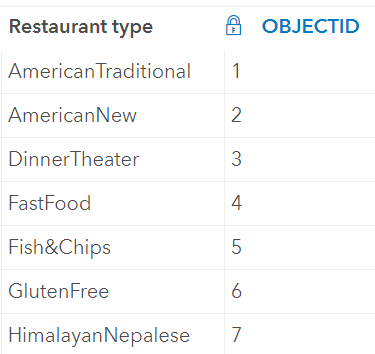
ID do Artigo: 000024344
Obtenha ajuda de especialistas do ArcGIS
Comece a conversar agora